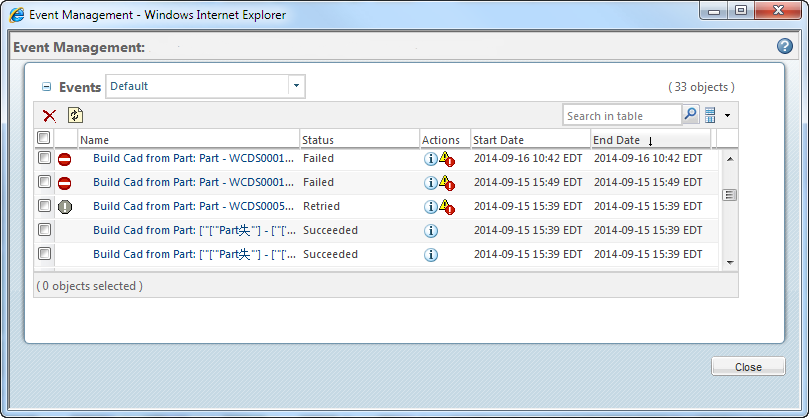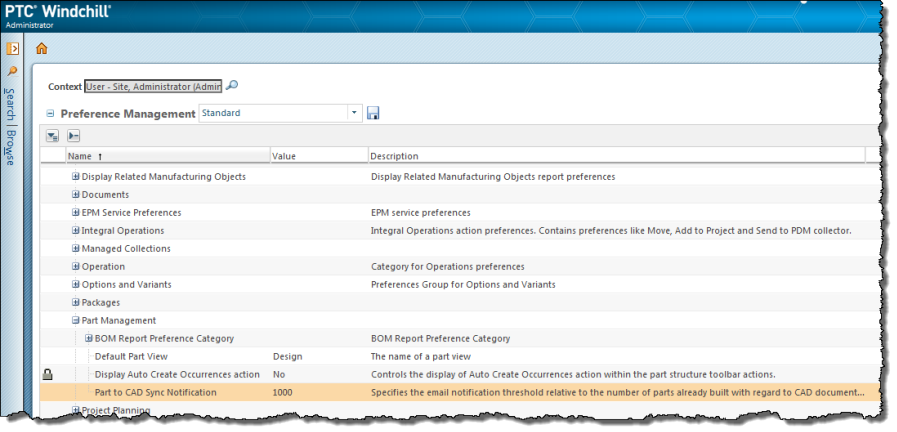Publicación de cambios globales en CAD
El usuario puede optar por publicar cambios masivos en CAD para los artículos ya asociados a una estructura CAD y que tengan un estatus de creación: Pendiente de creación. Para ello, se utiliza la acción Publicar en CAD. A diferencia de las acciones Crear estructura CAD de un nivel y Crear estructura CAD de varios niveles que sincronizan los cambios en los artículos o conjuntos de artículos en primer plano, Publicar en CAD se ejecuta como un proceso en segundo plano. Puede poner en cola una o varias tareas de publicación en CAD para su procesamiento. Esto facilita en particular la sincronización de cambios masivos entre varios conjuntos de productos con conjuntos de datos de gran tamaño.
|
|
• Publicar en CAD, así como las operaciones de un método de diseño descendente en general, se solo se soportan en las siguientes aplicaciones CAD.
◦ Creo
◦ CATIA V5: existen limitaciones conocidas en la sincronización de la estructura de artículo en la estructura de CATIA V5 durante una operación de reemplazo masivo.
• La acción Publicar en CAD utiliza un esquema de publicación de un solo nivel. Esto significa que si se selecciona un conjunto de artículos para la publicación, solo se publican los hijos inmediatos del padre. Es decir, los subconjuntos se desestiman.
|
La acción Publicar en CAD registra la información de aparición y colocación de un artículo cuando este se reemplaza en una estructura CAD que mejora la eficacia de la acción de reemplazo del artículo.
En la utilidad Administración de eventos se realiza el seguimiento de los eventos de Publicar en CAD y se muestran mensajes de estatus relacionados con artículos no válidos o tareas de publicación fallidas. Si un artículo no se archiva, no se pone en cola para la publicación. Si un artículo no se publica en CAD, aparecerá un mensaje de estatus fallido en la utilidad Administración de eventos y el proceso de publicación se reanudará de forma interrumpida hasta que se hayan procesado todos los artículos seleccionados. Una vez completado el proceso de publicación e investigados y resueltos los conflictos notificados, se pueden volver a intentar las tareas de publicación fallidas desde la página Administración de conflictos de la utilidad Administración de eventos. Para obtener información más detallada, consulte Eventos de publicación en CAD.
|
|
La acción Publicar en CAD está disponible tanto en el servidor como en el cliente. Cuando se inicia desde el cliente, la validación de artículo de Publicar en CAD solo verifica los primeros tres requisitos de la siguiente lista.
|
Requisitos de la publicación en CAD
Para que un artículo sea válido para el procesamiento Publicar en CAD, debe cumplir los siguientes requisitos:
• Tener el estado archivado si Publicar en CAD se inicia desde un menú de Acciones o contextual.
• Tener el estado extraído si Publicar en CAD se inicia desde una ventana Archivar.
• Ser la última iteración.
• Tener el estatus de creación Pendiente de creación.
• Tener una asociación de propietario con su documento CAD.
• Tener un documento CAD asociado creado en una aplicación CAD soportada para el método de diseño descendente.
• Tener un documento CAD asociado que no esté en estado extraído y para el que se tenga permiso de modificación.
Eventos de publicación en CAD
La utilidad Administración de eventos trata los eventos Publicar en CAD tal como se muestra en la siguiente figura. Para iniciar la utilidad Administración de eventos, seleccione > en la esquina superior derecha de la ventana Windchill.
En la columna Estatus de la página Administración de eventos se muestra el estatus del evento Publicar en CAD para todos los artículos enviados. En la siguiente tabla se describe cada estatus.
Status de publicación en CAD | Significado |
Pendiente | El artículo se ha enviado y actualmente se encuentra en cola para la publicación en CAD. |
En progreso | El artículo está en proceso de publicación en CAD. |
Correcto | La publicación del artículo en CAD se ha completado correctamente. |
Fallido | La publicación del artículo en CAD no se ha completado correctamente. |
Nuevo intento | La publicación del artículo en CAD se ha repetido. |
Mediante la utilidad Administración de eventos, se puede obtener más información acerca de eventos de publicación en CAD específicos, así como volver a intentar eventos de publicación fallidos una vez resueltos los conflictos notificados.
Para obtener más detalles sobre la obtención de información adicional sobre un evento, consulte la
página Información de eventos.
Para obtener información sobre cómo volver a intentar un evento que ha fallado, consulte la
página de administración de conflictos.
Notificación de publicación en CAD
Además de utilizar la utilidad Administración de eventos para realizar el seguimiento del estatus de publicación en CAD, se pueden revisar notificaciones automáticas enviadas por correo electrónico. Las notificaciones se envían para alertar al usuario cuando la sincronización del artículo y CAD ha finalizado para un determinado número de artículos enviados. Por defecto, se notificará al usuario cada vez que mil artículos enviados hayan completado el procesamiento de sincronización CAD. El administrador de Windchill puede controlar el número de notificaciones que recibe el usuario al ajustar el umbral de número de artículos en la preferencia Notificación de sincronización de artículo con CAD, tal como se muestra en la siguiente figura.
Inicio de la publicación en CAD
1. Edite uno o más artículos o conjuntos de artículos de componentes que tengan documentos CAD asociados en Windchill. Realice los cambios necesarios y defina el estatus de creación de cada artículo como: Pendiente de creación.
2. Según el estatus archivado/extraído de los artículos que desea publicar, inicie Publicar en CAD de una de las siguientes maneras:
a. En el árbol de la estructura de artículo, seleccione varios artículos o conjuntos de artículos extraídos para la publicación y, a continuación, seleccione
 Archivar
Archivar de la barra de herramientas.
| Seleccionar el objeto del conjunto de artículos o un artículo de componente del conjunto significa que todos los hijos inmediatos del artículo del conjunto se seleccionan para el proceso Publicar en CAD. |
Aparecerá la ventana Archivar. Si no está activada por defecto, seleccione la casilla Publicar en CAD después de archivar y pulse en Aceptar.
Los conjuntos de artículos extraídos seleccionados y sus hijos inmediatos se envían para la publicación en CAD.
O bien
b. En el árbol de la estructura de artículo, seleccione varios artículos o conjuntos de artículos archivados para el procesamiento y, a continuación, seleccione > .
Los artículos o conjuntos de artículos archivados seleccionados y sus hijos inmediatos se envían para la publicación en CAD.
O bien
c. En el árbol de la estructura de artículo, pulse con el botón derecho del ratón en un único artículo de componente archivado y seleccione > en el menú contextual Acciones.
Solo se envía el artículo de componente seleccionado para la publicación en CAD.
Independientemente de cómo se inicie Publicar en CAD, tienen lugar las siguientes acciones.
• Se muestra un mensaje de confirmación en la barra de cabecera de la ventana de Windchill.
• Se publican eventos en la utilidad Administración de eventos en relación con el estatus de cada tarea de publicación en CAD.
• Los cambios en los artículos o conjuntos de artículos de componente válidos se sincronizan con sus documentos CAD asociados.
• La siguiente iteración de artículos y documentos CAD asociados se archiva en Windchill.
• Si se publican cambios masivos en artículos que superan el valor umbral de Notificación de sincronización de artículo con CAD, se envía una notificación por correo electrónico para alertar al usuario acerca del estatus de sincronización de artículo con CAD de cada artículo enviado.
Para obtener más información, consulte Notificación de publicación en CAD.